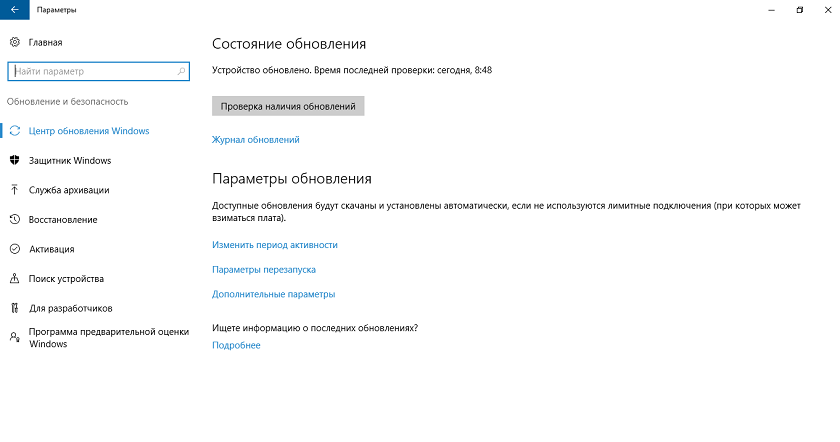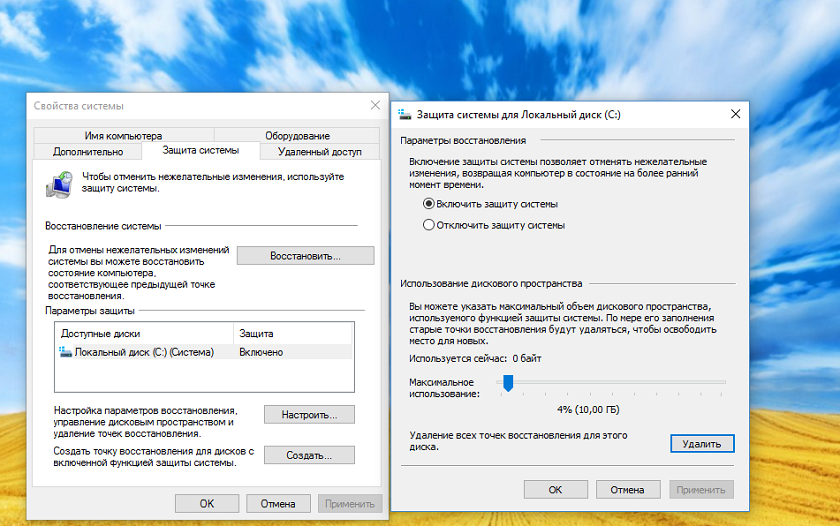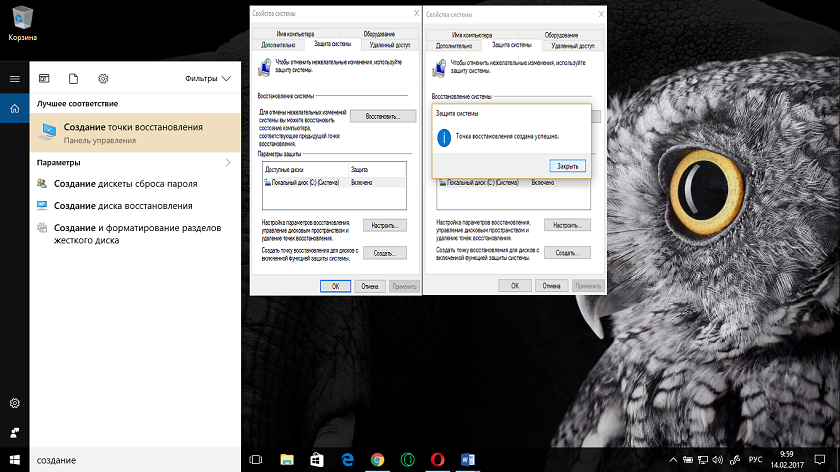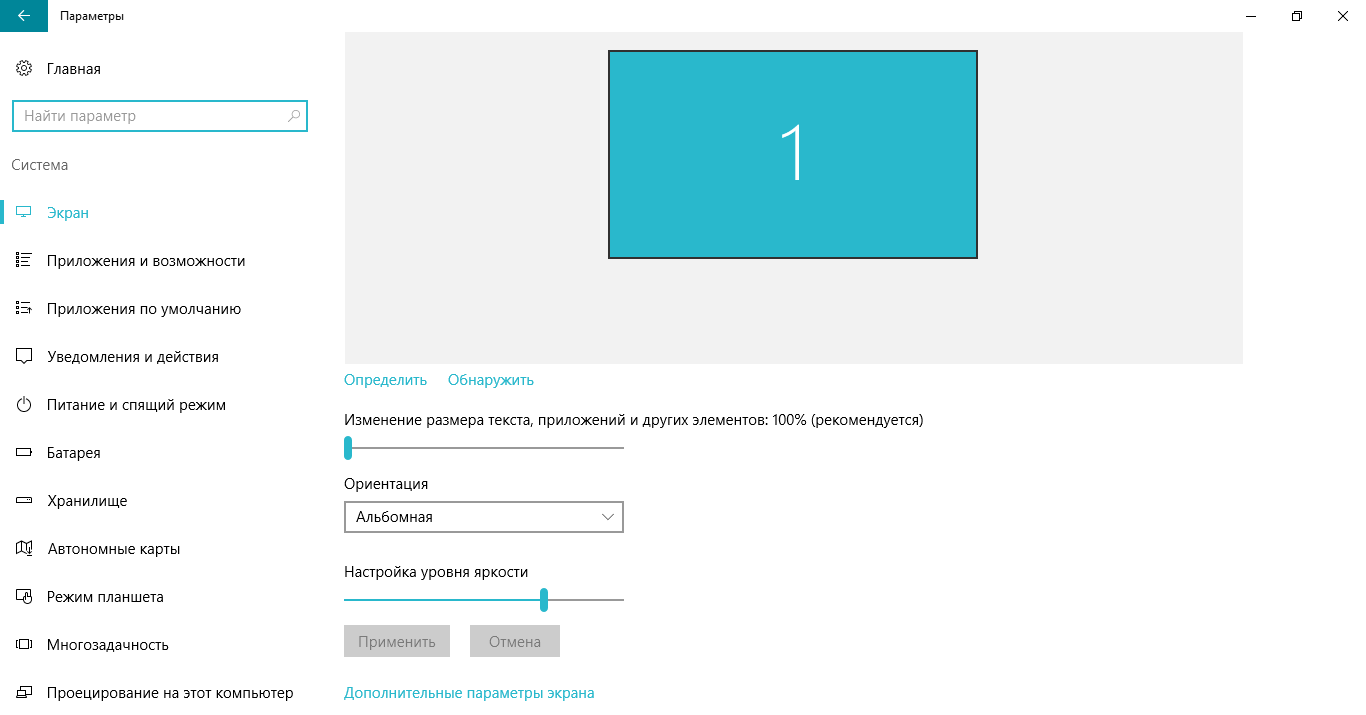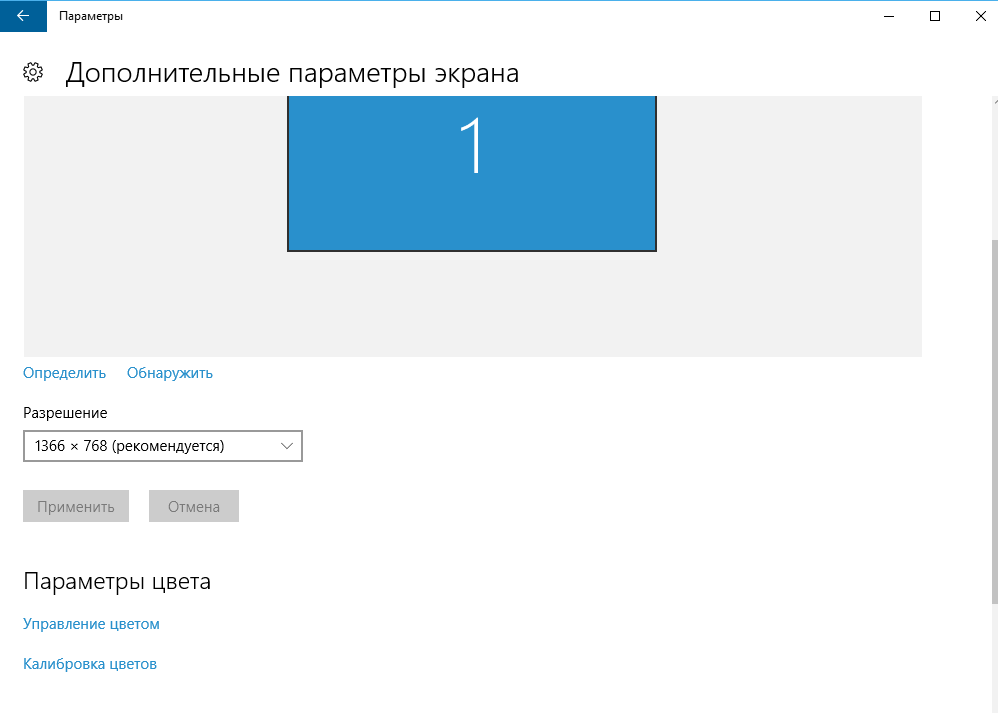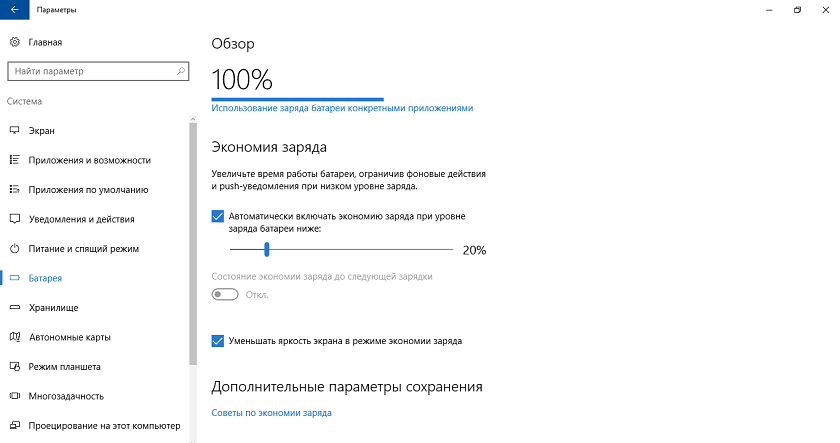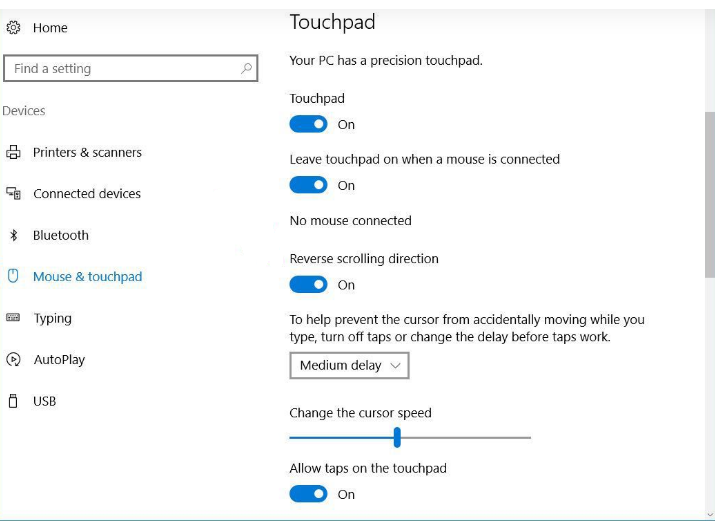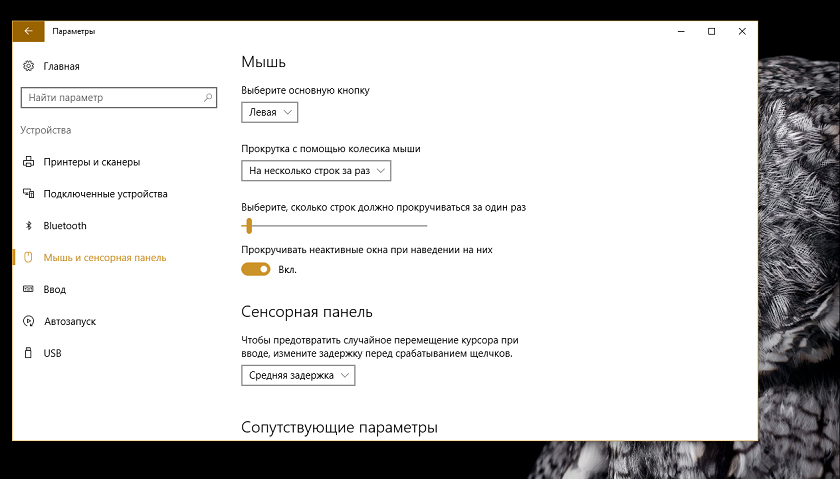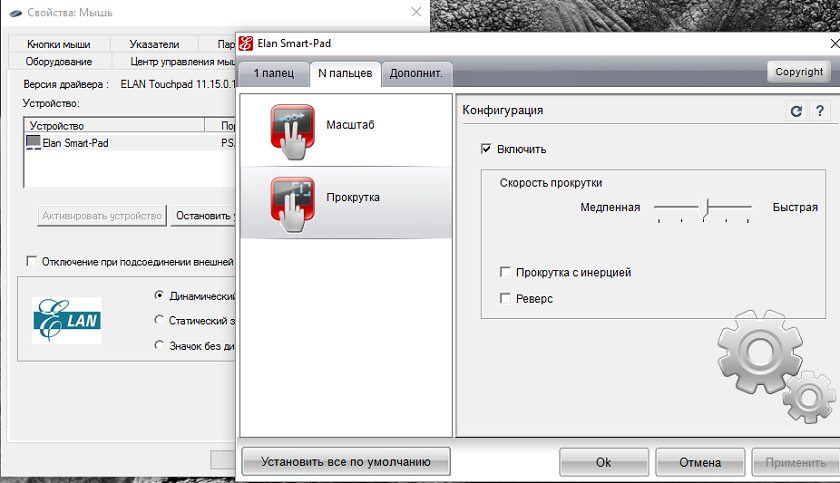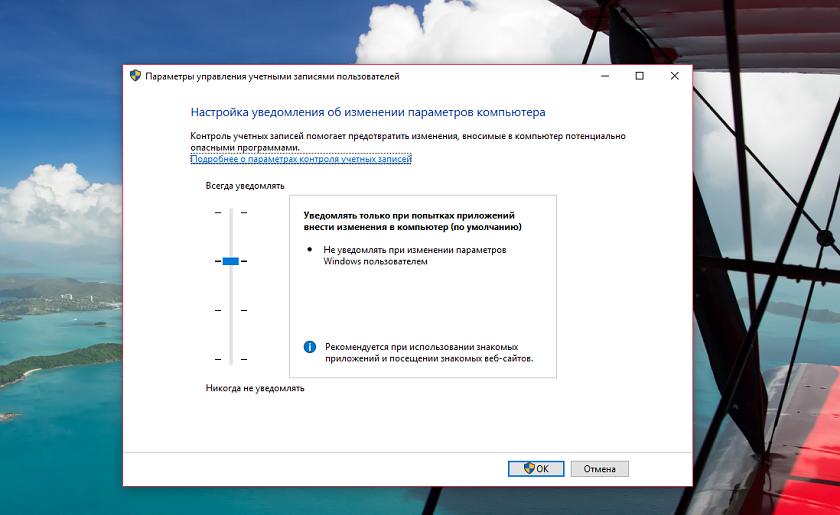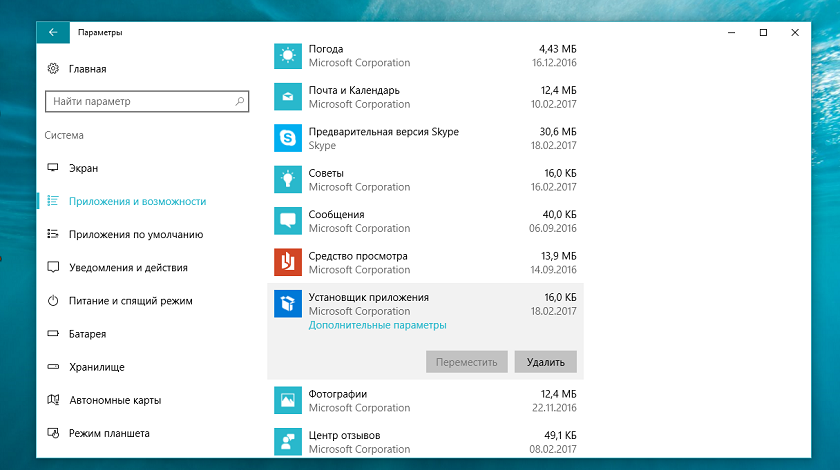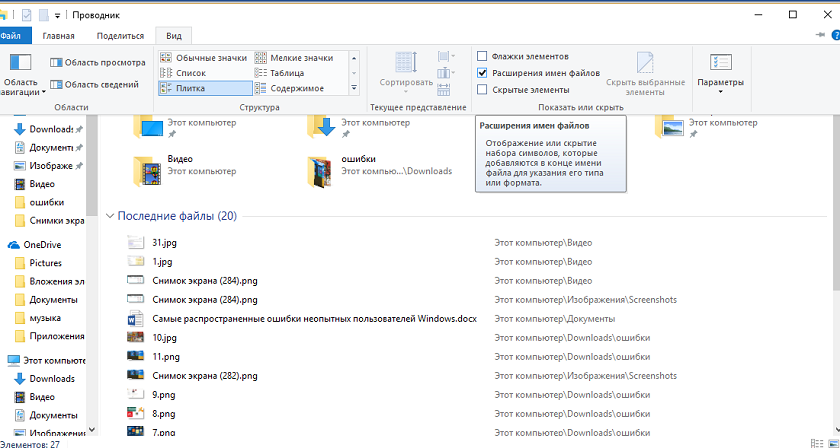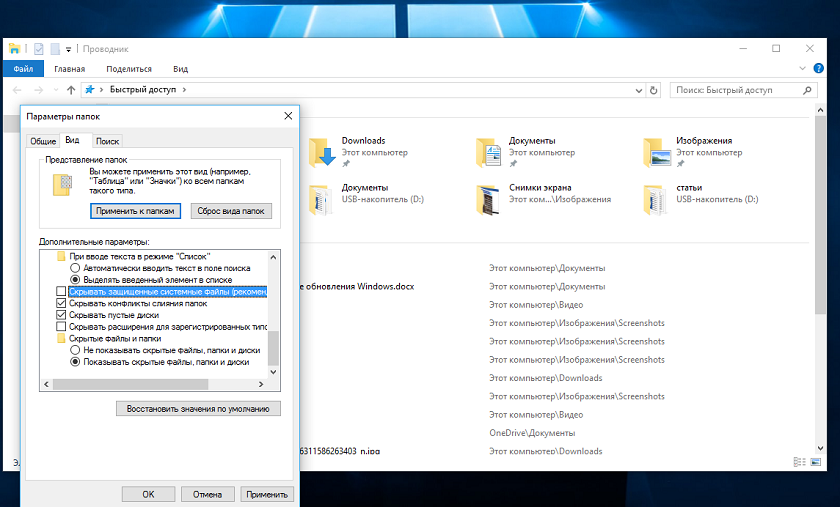Для чего нужен виндовс на ноутбуке
Для чего нужен виндовс на ноутбуке


Что такое Windows? Зачем она нужна? Чем опасны самопальные сборки Windows?

Начнем по порядку. Что такое Windows?
«Windows — это операционная система», — без запинки ответит вам любой компьютерщик. Он конечно правильно скажет, но вам ни о чем не говорит ни слово Windows, ни фраза Операционная система, пока вы не поймете самого смысла, зачем нужна Windows и «с чем ее едят»?
Итак, давайте будем мыслить более привычными категориями. Представьте себе аквариум с рыбками. Представили?… Так вот сам стеклянный аквариум — это ваш компьютер, который вы принесли из магазина. Рыбки в аквариуме — это программы, которые вы используете, чтобы слушать музыку на компьютере, смотреть фильмы, играть. А вот вода в аквариуме, в которой плавают эти самые рыбки и есть операционная система Windows (правильно читается — Уиндоуз).
Чем опасны самопальные сборки Windows?
Windows представляет собой пространство для программ. И как рыбки в воде совершают разные движения взад-вперед, так и программы в компьютере тоже совершают своего рода «движения» — операции. Потому и система Windows называется Операционная система. По существу Windows тоже программа, но особенная, управляющая программа.
Есть и другие операционные системы, например Linux (правильно читается — Линукс). Эта операционная система отличается от Windows так, как пресная вода отличается от морской. Да-да! Вы правильно поняли. В Линуксе, точнее под Линуском «живут» свои программы, и программы под Linux не подходят для работы под Windows, если их конечно не приспособить для этого (то есть портировать). Соответственно программы под Windows не получится заставить плавать работать под Linux.
С понятием Windows и операционная система, думаю разобрались. для чего нужна операционная система Windows, надеюсь, тоже поняли?
Еще чем отличается Windows от Linux — это тем, что за Windows разработчики, корпорация Microsoft, требуют заплатить денег (причем не мало). А вот Linux можно использовать бесплатно. «Так Windows же можно скачать бесплатно в интернете! Какая ж она платная?» — недоуменно спросите вы. На что я отвечу, что многим людям не нравится, что Майкрософт заставляет покупать Windows и они выкладывают в интернете ворованные копии Windows, чтобы таким образом «насолить» жадному Майкрософту.
За это Майкрософт обижается на таких людей, и обзывает их пиратами, и хочет всех пиратов посадить в тюрьму. Вот такая вот жизненная несправедливость :). Но пока одни пираты сидят в полосатых пижамах на нарах, на смену им приходят другие пираты, и продолжают «солить» Майкрософту с удвоенной силой. Так получается вечный круговорот воды Windows в природе.
«Какие хорошие пираты!» — подумаете вы, «…не щадят своей свободы, мучаются по тюрьмам, ради того, чтобы всегда можно было скачать Windows бесплатно!». Но на самом то деле не все так гладко, как вы думаете. Я конечно же не защищаю Майкрософт, об этой гнусной конторе я уже писал здесь и здесь тоже можете почитать.
Ну подумайте сами, с какой радости пиратам играть в «Робина Гуда» и нахаляву раздавать свежекраденный Windows? Да еще и «крак» (программа для самостоятельного взлома лицензионной защиты другой, платной программы) под нее писать, тоже бесплатно? А ведь смысл есть!
Не спроста Майкрософт трезвонит о том, что от скачанного из интернета Windows можно ждать чего угодно. (Пожалуй это единственный действенный довод в пользу того, что лицензионный Windows лучше ворованного, но от себя добавлю — если выбирать из двух зол, ворованная копия с лицензионного диска все-таки лучше, чем самопальная сборка какого-нибудь сопляка-умельца) Помните рекламу, когда из экрана ноутбука, с якобы нелицензионной Windows 7 вылезает чья то рука и «тырит» со стола кредитку и бумажник? Естественно в буквальном смысле слова такое (пока) не возможно.
Но в переносном смысле, а именно почистить ваш электронный кошелек, или выманить у вас данные кредитной карточки вполне реально.
Чем опасны самопальные сборки Windows?
Для этого хакер ворует (а иногда даже покупает лицензионный Windows), встраивает в него один или несколько специально написанных вирусов, и делает так, что при установке такой Windows в ней отключена вся возможная и невозможная защита от вирусов. Как правило в описании такой «сборки» пристствует что-то типа «Лишние компоненты вырезаны, чтобы не «тормозить» систему», а «лишними» оказываются службы и компоненты, которые отвечают за безопасность Windows. Вместо «лишних» компонентов, обычно понавешано разных примочек, «бантиков», «рюшечек» и прочих умопомрачительных «красивостей», сводящих с ума всех блондинок.
После всех проделанных манипуляций, это чудо больного человеческого воображения выкладывается в интернете на множестве сайтов «порталов» под грифом «скачять Виндувс бисплатна». И «качяют» лохи и школьники, и перевыкладывают уже на других сайтах и в торрентах, и где только этих сборок нет! Мало того есть «товарисчи», которые ездят по вызову («компьютерная помощь» называется) и за деньги (!) устанавливают эту скачанную гадость на компьютеры ничего не подозревающих «чайников». У тех своя выгода — как правило такие сборки выходят из строя через 4-6 месяцев, и Windows нужно переустанавливать, для этого указанный «специалист» приглашается снова, и снова получает очередную порцию денег за «работу», в очередной раз ставя свежую «стабильную говносистему».
«И что из этого?» — спросите вы. А то, что у нашего хакера собирается огромная коллекция «зомбосистем» (так называемый Bot-Net). Теперь хакер может удаленно заставить ваш компьютер исполнять все его желания, например рассылать спам, отправить ему пароли вашего электронного ящика, или аккаунта Вконтакте, но это лишь детские шалости. Интересное начинается потом. Хакер дает объявление, мол «положу» любой сервер в интернете, или «продам базу e-mail» для рассылки спама.
Причем в базу попадают почтовые ящики не только ваши, а и всех тех людей, с которыми вы переписываетесь. Или продам крутые номера ICQ, думаете откуда они их берут? «Продам базу логинов/паролей Вконтакте», и тому подобное. Не говоря уже о том, что они получают доступ к вашему клиент-банку например, или аккаунту Web Money. Ваш компьютер сам отправит злоумышленнику интересующую его информацию, ведь «операционная система», точнее пародия на нее, установленная на вашем компьютере для этого создана. Поверьте, на этом зарабатываются огромные деньги, по сравнению с которыми стоимость затрат на покупку хакером Windows — просто пыль.
Ради чисто спортивного интереса, я часто скачиваю из интернета различные самопальные сборки Windows. Не устанавливая их, просто монтирую образы этих сборок в Daemon Tools, а потом с умилением наблюдаю как ругается мой антивирус. В одной из сборок я насчитал аж 83 вируса. То есть при установке все это «добро» автоматически «вживляется» в вашу систему, и вы получаете «полный боекомплект».
Я нарочно не привожу здесь ни одного названия сборки Windows, чтобы у вас не возникало соблазна ее скачать. Я также не призываю вас срочно разбивать молотком фарфоровую «хрюшу» и относить последнее в ненасытный Майкрософт, чтобы купить лицензионный Windows, хотя если вам бабло некуда девать средства позволяют, лицензионный Windows — это лучшее решение. Потому что если Майкрософт начнет «вживлять» в Windows вирусы — какой дурак станет ее у них покупать?
Как отличить Windows от не совсем Windows?
Я не имею ввиду признаки лицезионности Windows, а вообще Windows как таковой от дрянной самопальной сборки? Некоторые «мегаспециалисты» станут упираться и спорить, мол, «Какая разница между родной Windows и сборкой? Ведь работает же вон та то и та сборка». Какая разница на чем ездить. на Мерседесе или на Запорожце, и там и там есть руль, колеса, сидение. И тот и тот прекрасно ездит. Только «Мерс» стоит много бабок, а «Зепан» можно взять почти даром. При чем «Зепан» б/ушный и с кучей переделок, и добавок от предыдущего хозяина. Уверен, что если бы вам дали возможность выбирать — вы выбрали бы «Мерс» а не «Зепан». Только почему то б/ушный «Зепан» вам более по душе.
10 вещей, которые необходимо сделать сразу же после покупки ноутбука на Windows 10
Покупка нового ноутбука- это всегда приятное событие для любого из нас. О нем мечтали, его выбирали, читали про него обзоры и отзывы. И вот он куплен. Коробка раскрыта, приятный запах новой вещи. Вы ожидаете новых впечатлений, новых ощущений и надежд. Но спустя немного времени может случится непредвиденное. Ваш еще новый ноутбук почему-то работает не так, как вы ожидали. Именно в первые дни использования важно настроить ваше устройство. Сегодня расскажу о том, что в первую очередь нужно сделать, чтобы покупка ноутбука была в радость и приносила только положительные эмоции.
1.Проверить и установить последние обновления Windows 10
При производстве ноутбуков производители могут устанавливать не последнюю версию Windows 10. Ведь ваше устройство выпустили не вчера. Необходимо сразу же при первом включении установить последние обновления Windows 10.
Сделать это очень легко и просто. Кликаете на кнопку Пуск, заходите в Параметры, находите раздел Обновление и безопасность. Открываете его и кликаете первый же пункт Центр обновления Windows. Если у вас производитель установил автоматическое обновление, то процесс обновления уже сам запустился. Если же нет, то необходимо вручную его запустить, нажав на Проверка наличия обновления.
Можете спокойно выйти из Центра обновления Windows и продолжать использовать ноутбук. Система сама попросит вас после завершения скачивания обновлений перезагрузить устройство. Будьте готовы к тому, что возможно перезагрузиться придется несколько раз. Но вы получите самую свежую версию Windows 10, а также загрузите последние обновления драйверов, особенно это касается драйвера Intel HD Graphics, который даже у некоторых опытных пользователей, иногда мешает корректной работе, особенно при подключении внешнего монитора.
2.Создать точку восстановления
Запустив новый ноутбук, пользователи должны сразу же позаботиться о создании точки восстановления. Это зафиксированное состояние системы на определённую дату, на определённое время, с определёнными системными настройками и установленными программами. Вам она понадобиться на случай, если возникает какое-то форс-мажорное обстоятельство и необходимо восстановить систему. При этом не хотите потерять какие-то определенные настройки, приложения или программы. Конечно же Windows 10 самостоятельно настраивает точку восстановления, но лучше это сделать самостоятельно. Тем более, что это не так уж и сложно.
Если не знаете, где найти инструмент для создания такой точки, то воспользуйтесь Поиском возле кнопки Пуск. Просто напишите Создание точки восстановления. Перед вами откроется нужный раздел системы, где необходимо будет сделать несколько важных вещей. В первую очередь следует включить Защиту системы, если она не была автоматически включена. Далее переходите во вкладку Настроить.
Здесь увидите включена ли система и сумеете задать необходимое количество памяти для точки восстановления. Выполнив все эти манипуляции, нажимаете на Создать.
Через несколько минут система уведомит, что процесс создания точки восстановления успешно завершен. Теперь можете спокойно в нужный момент восстановить систему. Уж поверьте, вам это точно пригодиться.
После покупки ноутбука важным этапом в его настройке является настройка параметров дисплея. Даже, если вы купили ноутбук и разрешение его экрана Full-HD и выше, то все равно можете столкнуться с тем, что у вас будет размытым изображение на экране, текст на сайте будет очень мелким. Вся проблема в том, что необходимо настроить параметры дисплея. Сделать это можно, если зайдете в Параметры—Система—Экран.
Система самостоятельно обнаружит разрешение вашего экрана, но можете самостоятельно это проверить, нажав на Определить. Теперь перейдем к самим настройкам параметров дисплея.
Перед вами будет ползунок, при помощи которого сможете настроить изменения размера текста, приложений и других элементов. Только не переусердствуйте, иначе некоторые приложения и программы будут некорректно отображаться. Ставьте на рекомендуемое изменение, тем более что в любом браузере позже сумеете установить свой масштаб.
Чуть ниже есть опция выбора Ориентации экрана вашего устройства, которую сами и выберите. Мне, правда, намного удобнее альбомная ориентация, но каждый решает сам.
Так же можете при помощи ползунка установить необходимый вам уровень яркости экрана. Если же показалось мало этих настроек, то можете кликнуть на Дополнительные настройки экрана.
В этом разделе можно более детально настроить и выбрать именно нужные вам параметры дисплея.
4.Выбор схемы питания
Последнее время часто слышу и читаю жалобы о том, что смартфон, планшет или ноутбук быстро разряжается. Это раздражает пользователей, и они начинают винить производителя устройства или операционную систему. Но винить нужно прежде все самого себя. Ведь в любой операционной системе существуют настройки параметров питания, которые помогают экономить заряд устройства.
Windows 10 и производители предлагают Сбалансированную схему управления питания, которая несомненно сама все настроит и отрегулирует. Но, если вам не подходит она, то можете выбрать схему Экономии энергии, но будьте готовы, что производительность вашего компьютера будет ниже, когда это будет нужно.
С левой стороны можно увидеть настройки отключения дисплея и перехода в спящий режим. Также сможете создать свою схему управления питанием. Но, правда, я не очень рекомендую вам этого делать. Часто такие действия могут привести к плачевным последствиям: от выхода из строя блока питания до поломки самого ноутбука.
Из своего опыта могу сказать, что использую сбалансированную схему управления питанием. Правда, в Windows 10 мне на помощь пришла настройка Батареи, где я могу воспользоваться Режимом экономии заряда.
Поверьте, шикарнейшая опция. Вы задаете необходимый уровень заряда и устройство само переходит в Режим экономии заряда. Меня это много раз спасало.
5.Установить браузер по умолчанию
В Windows 10 уже есть штатный браузер Microsoft Edge. Это совершенно новый и очень хороший браузер, который ничем не уступает конкурентам. Но, если все же вы привыкли к Google Chrome, Opera, Firefox или какому-то другому браузеру, то можете сразу же установить его браузером по умолчанию. Это означает, что все ссылки, программы и т.п. будут открываться в выбранном вами браузере. Это облегчит вам работу и сэкономит нервы.
Для этого пройдите путь Пуск—Параметры—Система—Приложения по умолчанию. Выберите пункт Веб—браузер.
Там увидите, что Microsoft Edge уже установлен по умолчанию. Если хотите заменить его на свой браузер, то щелкните по нему, выберите из списка ваш и установите его по умолчанию. И все, теперь именно ваш браузер главный в ноутбуке.
6.Выбрать направление прокрутки сенсорной панели
Сенсорная панель (она же тачпад) для ноутбука была придумана в качестве альтернативы управления без использования мыши, которая призвана была обеспечить еще большую мобильность данного технического средства.
Как показывает практика, использование данного способа управления удобно далеко не всем – многие предпочитают по привычке пользоваться обычной или оптической мышью. Однако если использовать TouchPad продолжительное время, можно научиться использовать эту функцию с максимальным удобством и эффективностью, выполнив настройки под себя. Вот почему вопрос о том, как настроить сенсорную панель на ноутбуке, для многих сегодня очень актуален, ведь использование этого приспособления может сделать работу на ноутбуке приятнее и быстрее, открыв множество опций, о которых вы и не подозревали. При применении TouchPad следует помнить о том, что разработан он на основе емкостной технологии, которая предполагает контакт с поверхностью исключительно пальцами.
Настройки очень легко найти, если пройдете путь Пуск—Параметры—Устройства—Мышь и сенсорная панель.
Здесь можно настроить параметры мышки и сенсорной панели, если она у вас есть на ноутбуке. Возможно она выключена у вас, тогда включите ее и настройте ниже направление прокрутки сенсорной панели.
Если не обнаружили данные настройки, то следует их искать через Панель управления— Все элементы панели управления. Там найдите раздел Мышь и откройте настройки сенсорной панели. Вы получите возможность настроить жесты, а также направление прокрутки сенсорной панели.
7.Настроить уведомления об изменении параметров компьютера
Для любого пользователя очень важно знать обо всех изменениях, которые будут происходить в его компьютере. Особенно это важно, если вы не единолично используете ноутбук. Чтобы избежать неприятных сюрпризов, необходимо настроить уведомления об изменении параметров компьютера. Это даст возможность контролировать все, что будет загружаться или устанавливаться на устройство, будет приводить к кардинальным изменениям в настройках. Даже иногда это помогает при установке разных троянских программ. По крайней мере вы хотя бы будете уведомлены, что в ноутбуке что-то изменилось без вашего ведомо.
Настроить уведомления можно, если пройдете путь Панель управления—Все элементы панели управления—Учетные записи пользователей. Кликаете на Изменить параметры контроля учетных записей.
При помощи ползунка регулируете уровень уведомлений. Если же вас раздражают всплывающие окна уведомлений и не хотите больше их наблюдать, то переместите ползунок в самое нижнее положение, нажмите Ок. Больше они не будут вас тревожить.
8.Удалить пробные программы и утилиты, загруженные производителем
Производители ноутбуков всегда стараются напичкать свои устройства пробным и ненужным программным обеспечением. Кто-то скажет, что в этом плохого? Если вы хотите постоянно отвлекаться на всплывающие окна с просьбой зарегистрироваться, купить коммерческую версию продукта, а иногда и просто отвлекающие банальной рекламой, то можете оставить их в своем ноутбуке.
Найти и удалить пробные программы и утилиты, а также софт производителя можно пройдя путь Параметры—Система—Приложения и возможности. Сам процесс очень прост и займет некоторое время. Только помните, что некоторые стандартные программы Windows 10 вы не сможете удалить. Определить такие программы можно отсутствием кнопки Удалить.
Некоторые программы можно удалить только через Панель управления. Система самостоятельно в случае такой необходимости перенаправит вас в раздел Удаление программ.
Выполнил несколько манипуляций по удалению ненужных программ, не только освободите жесткий диск, то и сохраните свои нервы.
В устройстве будут хранится различные файлы, с разным расширением. Чтобы легко ориентироваться в этом море, прежде всего необходимо включить расширение имен файлов. Почему-то ОС Windows их скрывает, но это можно исправить. Откройте Проводник, выберите опцию Вид. Останется только поставить галочку напротив пункта Расширения имен файлов.
Теперь увидите в своих папках расширение любого файла, что вне всяких сомнений облегчит вам работу с ними.
Система не всегда показывает свои файлы и папки. Вам же нужна определенная папка или файл, но найти ее не можете. Настроить показ скрытых системных файлов и папок можно тоже в Проводнике при помощи опции Вид. Для начала необходимо поставить галочку напротив пункта Скрытые элементы, а потом перейти в Параметры. Перед вами откроется раздел Параметры папок. Снова заходите в опцию Вид. Там в перечне папок снимите галочку с пункта Скрывать защищенные системные файлы (рекомендуется).
Вы получите доступ ко всем необходимым вам системным папкам и файлам, но будьте крайне осторожны и случайно не удалите их содержимое.
Компьютерный мир – это всего лишь отражение нашего реального мира, поэтому давайте проводить параллели. Ваш компьютер – это ваша квартира, в которой хранятся ваши документы, фотографии, фильмы, личная информация, возможно конфиденциальная информация в виде номеров кредитных карт или номеров электронных кошельков, то есть по сути деньги. Что все ваши личные файлы и данные были защищены нужно установить антивирусное программное обеспечение.
Я не вправе давать советы, какой именно антивирус устанавливать. Это личное дело каждого из вас. Но антивирус должен быть. Если же не решили, какое именно антивирусное ПО будете устанавливать, то можно просто включить Защитник Windows, который уже есть в вашем устройстве, так как является встроенным в систему. Я не раз уже писал, что последние 7 лет использую именно Windows Defender и он ни разу меня не подвел. Включить антивирус от Майкрософт можно в разделе Обновление и безопасность. При помощи ползунка включаете его и теперь ваше устройство под защитой. Если захотите установить иное антивирусное ПО, то Защитник Windows автоматически будет выключен и не станет мешать работе вами выбранного антивируса.
Подводя итоги
Именно эти настройки уберегут устройство от сбоев и неправильной работы. Ваше устройства будет верой и правдой служить вам, приносить радость и положительные эмоции.
Для тех, кто хочет знать больше
Подписывайтесь на наш нескучный канал в Telegram, чтобы ничего не пропустить.